win11任务栏变成黑色的恢复方法 Win11任务栏为什么突然变成黑色
更新时间:2023-11-21 17:48:51作者:jiang
win11任务栏变成黑色的恢复方法,Win11任务栏突然变成黑色,让很多用户感到困惑和不解,任务栏作为操作系统界面的重要组成部分,对于用户的使用体验至关重要。当任务栏从明亮的白色或浅色主题一夜之间转变为黑色时,许多人开始疑惑这是什么原因导致的突变。在解决问题之前,我们需要先了解为什么Win11任务栏会突然变黑,以及如何恢复到正常状态。本文将探讨这个问题,并提供恢复Win11任务栏为正常颜色的方法。
1、首先点开底部开始菜单,打开“设置”。
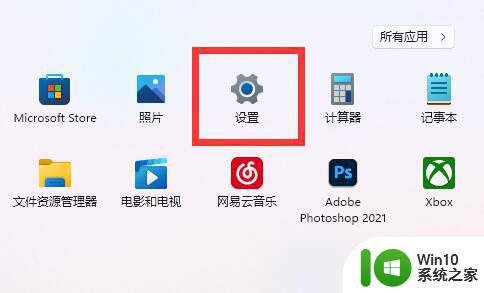
2、接着进入左边栏的“个性化”设置。
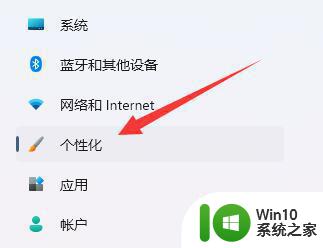
3、然后打开其中的“颜色”设置。
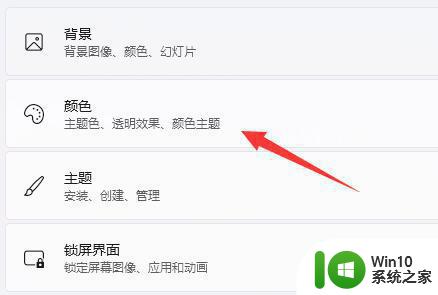
4、进入后,关掉其中的“透明效果”
(如果打开后,我们的桌面是黑色的那状态栏就是黑色的)
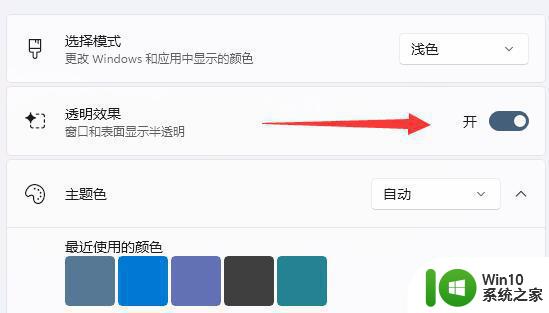
5、如果壁纸不是黑色的,那么把选择模式改为“浅色”即可。
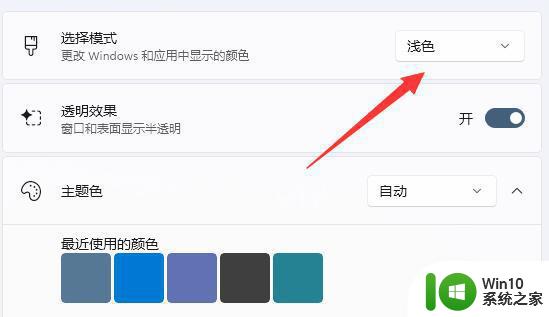
6、喜欢别的颜色的话,还可以在主题色里自由选择。
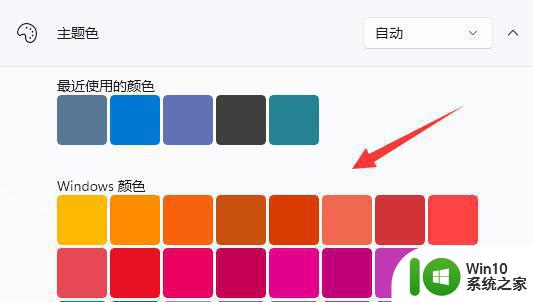
以上就是恢复win11任务栏为黑色的方法的全部内容,不了解的用户可以根据以上小编的步骤来操作,希望对大家有所帮助。
win11任务栏变成黑色的恢复方法 Win11任务栏为什么突然变成黑色相关教程
- win11任务管理器变黑色两种解决方法 win11任务管理器莫名其妙变黑色什么原因
- win11如何把任务栏变成透明 win11如何设置任务栏透明度
- win11电脑底部任务栏怎么换颜色 win11任务栏颜色设置方法
- win11任务栏怎么变小 win11任务栏设置为小号的方法
- win11怎样把任务栏变透明 win11把任务栏变透明的方法
- win11任务栏颜色自定义方法 如何在win11电脑上改变任务栏的颜色
- windows11图标变成白色的解决办法 win11任务栏图标变成白色文件原因
- win11任务栏变小的设置方法 win11任务栏高度调整方法
- win11任务栏太宽了如何变窄 win11怎么把任务栏变窄一点
- 怎样将win11任务栏变透明 win11任务栏变透明怎么设置
- windows11任务栏图标的变小方法 win11居中任务栏图标如何变小
- win11切换win10任务栏的方法 win11怎么改成win10任务栏
- win11系统启动explorer.exe无响应怎么解决 Win11系统启动时explorer.exe停止工作如何处理
- win11显卡控制面板不见了如何找回 win11显卡控制面板丢失怎么办
- win11安卓子系统更新到1.8.32836.0版本 可以调用gpu独立显卡 Win11安卓子系统1.8.32836.0版本GPU独立显卡支持
- Win11电脑中服务器时间与本地时间不一致如何处理 Win11电脑服务器时间与本地时间不同怎么办
win11系统教程推荐
- 1 win11安卓子系统更新到1.8.32836.0版本 可以调用gpu独立显卡 Win11安卓子系统1.8.32836.0版本GPU独立显卡支持
- 2 Win11电脑中服务器时间与本地时间不一致如何处理 Win11电脑服务器时间与本地时间不同怎么办
- 3 win11系统禁用笔记本自带键盘的有效方法 如何在win11系统下禁用笔记本自带键盘
- 4 升级Win11 22000.588时提示“不满足系统要求”如何解决 Win11 22000.588系统要求不满足怎么办
- 5 预览体验计划win11更新不了如何解决 Win11更新失败怎么办
- 6 Win11系统蓝屏显示你的电脑遇到问题需要重新启动如何解决 Win11系统蓝屏显示如何定位和解决问题
- 7 win11自动修复提示无法修复你的电脑srttrail.txt如何解决 Win11自动修复提示srttrail.txt无法修复解决方法
- 8 开启tpm还是显示不支持win11系统如何解决 如何在不支持Win11系统的设备上开启TPM功能
- 9 华硕笔记本升级win11错误代码0xC1900101或0x80070002的解决方法 华硕笔记本win11升级失败解决方法
- 10 win11玩游戏老是弹出输入法解决方法 Win11玩游戏输入法弹出怎么办